主页 > 经验 >
itunes备份的文件夹路径在电脑哪里 找不到itunes备份文件
itunes备份的文件夹路径在电脑哪里 找不到itunes备份文件。现在当我们对于苹果手机进行一些操作的时候,都喜欢在iTunes中对手机中的文件进行备份。那么但我们在备份完成以后,备份的文件在哪里可以找到呢?一起来看看吧。
打开iTunes,将设备连接上电脑,在摘要中选择备份到本电脑并点击立即备份
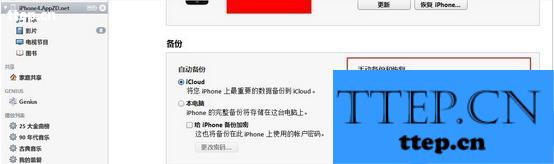
大概经过几分钟之后备份就可以完成,打开偏好设置
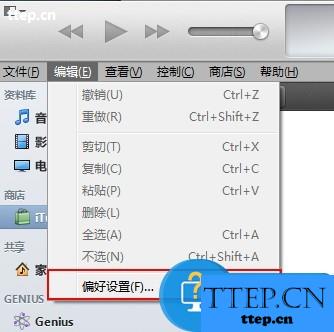
选择设备即可看到刚刚的备份

如果是Windows Vista或Windows 7,打开c:Users你的用户名AppDataRoamingApple ComputerMobileSyncBackup就可以看到所有的备份了
如果是Windows XP,则打开C:Documents and SettingsuserApplication DataApple ComputerMobileSyncBackup
如果是Mac OS X,则打开~/Library/Application Support/MobileSync/Backup/

每个备份都包含几千个随机生成文件名的文件
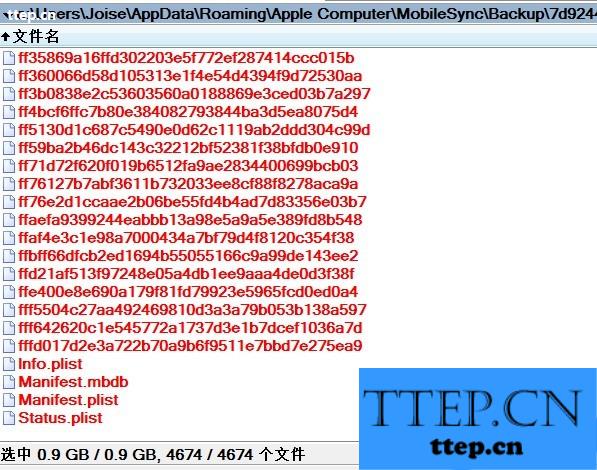
如果需要更换电脑的话,将整个备份文件夹拷贝到新电脑即可,打完收工
当我们很多人对于备份的文件找不到的时候,我们就可以利用到上面给你们介绍的解决方法进行处理,相信这对你们一定有所帮助。
打开iTunes,将设备连接上电脑,在摘要中选择备份到本电脑并点击立即备份
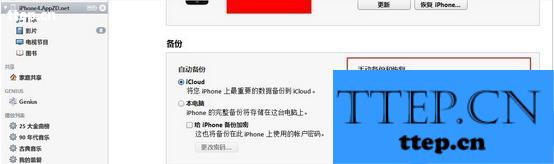
大概经过几分钟之后备份就可以完成,打开偏好设置
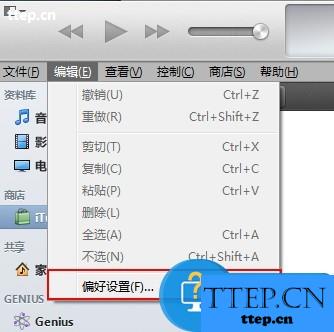
选择设备即可看到刚刚的备份

如果是Windows Vista或Windows 7,打开c:Users你的用户名AppDataRoamingApple ComputerMobileSyncBackup就可以看到所有的备份了
如果是Windows XP,则打开C:Documents and SettingsuserApplication DataApple ComputerMobileSyncBackup
如果是Mac OS X,则打开~/Library/Application Support/MobileSync/Backup/

每个备份都包含几千个随机生成文件名的文件
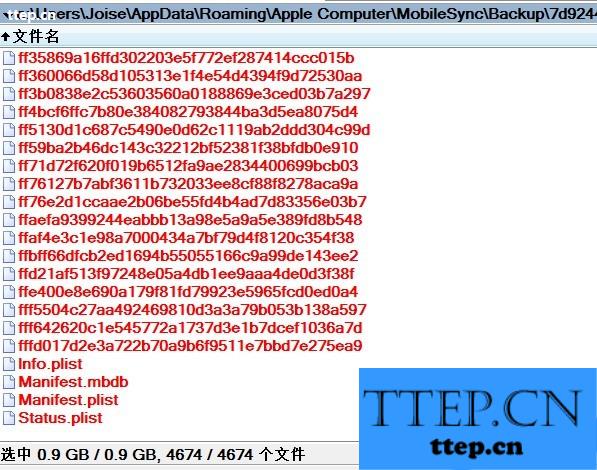
如果需要更换电脑的话,将整个备份文件夹拷贝到新电脑即可,打完收工
当我们很多人对于备份的文件找不到的时候,我们就可以利用到上面给你们介绍的解决方法进行处理,相信这对你们一定有所帮助。
- 最近发表
- 赞助商链接
